أتاحت Apple الإصدار التجريبي الأول من iOS 17 و iPadOS 17 و watchOS 10 و macOS Sonoma للمُطورين. جاء ذلك مباشرةً بعد الكلمة الافتتاحية لـ WWDC ، حيث عرضت Apple جميع الميزات الجديدة لهذه البرمجيات.
إذا كان لديك حق الوصول إلى برنامج المُطور من Apple المدفوع الذي يُكلف 99 دولارًا سنويًا ، فيُمكنك تجربة أنظمة التشغيل هذه على جهازك المُتوافق أثناء تطويرها. تحقق من أسباب لماذا تحتاج إلى تحديث iOS على الـ iPhone الخاص بك.

اتبع الدليل أدناه لمعرفة كيفية تثبيت الإصدار التجريبي من iOS 17 و iPadOS 17 و watchOS 10 و macOS Sonoma على الـ iPhone والـ iPad و Apple Watch والـ Mac على التوالي.
ما يجب معرفته قبل تثبيت إصدار المُطور التجريبي من Apple
إصدارات المُطور التجريبية من Apple مُخصصة تمامًا للمُطورين. حيث تُتيح لهم تجربة إصدارات نظام التشغيل القادمة لفهم واجهات برمجة التطبيقات الجديدة والتحسينات التي تم جلبها بشكل أفضل. نظرًا لكونها إصدارًا تجريبيًا للمُطورين ، فإنَّ هذه الإصدارات مليئة بالأخطاء والمشكلات — فهي ليست مُستقرة بما يكفي للاستخدام اليومي. ستواجه أيضًا مشكلات توافق تطبيقات الجهات الخارجية.
حتى وإن لم تكن مُطورًا ، يوصى بشدة بعدم تثبيت أي من الإصدارات التجريبية للمُطورين على جهازك. وإذا قمت بذلك ، فتأكد من إنشاء نسخة احتياطية من جهازك قبل البدء في العملية. تحقق من كيفية عمل نسخة احتياطية للـ iPhone الخاص بك كالمُحترفين.
يجب أن تكون جزءًا من برنامج المُطور من Apple ، الذي يُكلف 99 دولارًا سنويًا لتجربة الإصدارات التجريبية. إذا لم تكن جزءًا من هذا البرنامج ، فلا يُمكنك تثبيت إصدارات المُطور التجريبية رسميًا على جهاز Apple الخاص بك. بدلاً من ذلك ، سيتعين عليك الانتظار حتى يبدأ الإصدار التجريبي العام من Apple.
كيفية تثبيت إصدار المُطور التجريبي من iOS 17 و iPadOS 17
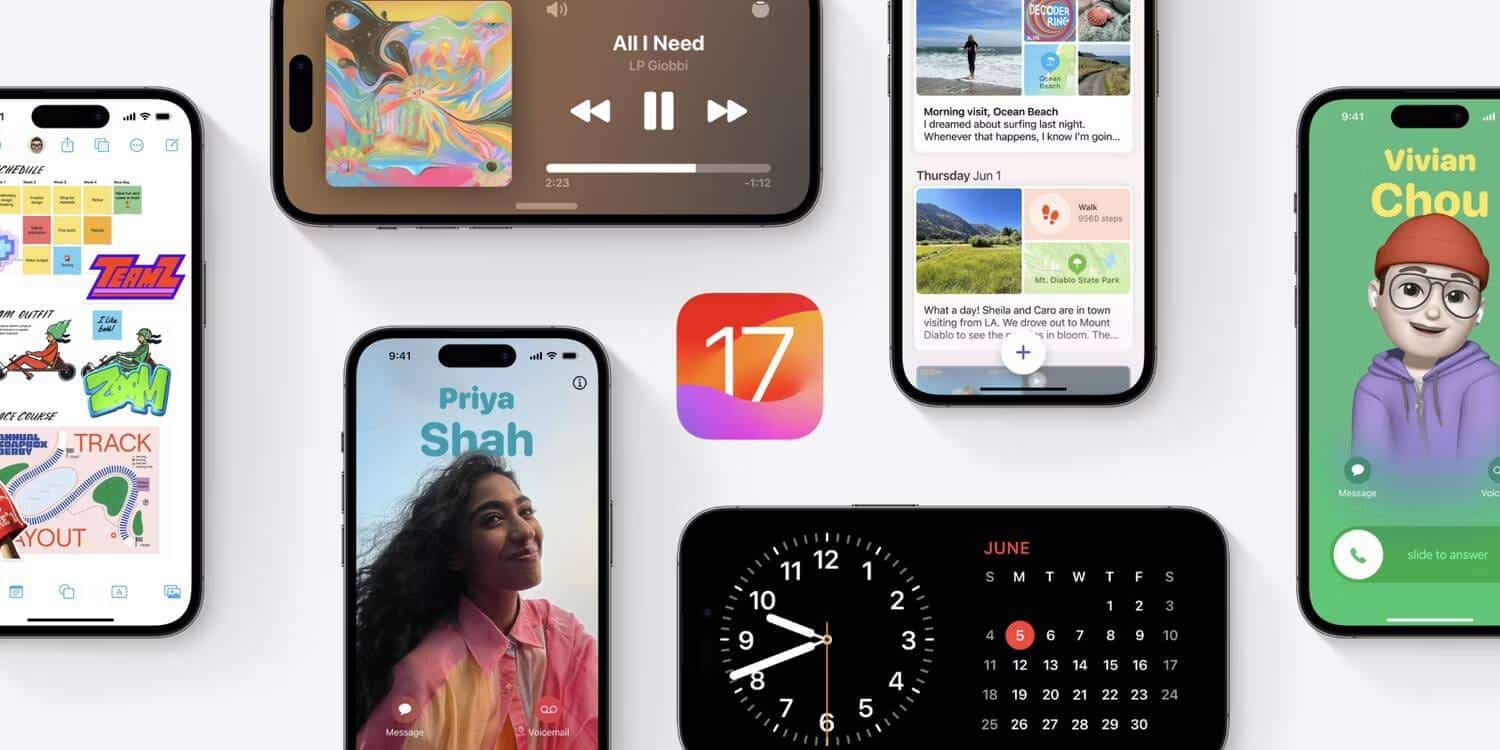
يُعد تثبيت إصدار المُطور التجريبي من iOS 17 أو iPadOS 17 على الـ iPhone أو الـ iPad أمرًا سهلاً ويُمكن إجراؤه مباشرةً من الجهاز نفسه. لا تحتاج إلى توصيل جهازك بالـ Mac لهذا الغرض.
- افتح تطبيق “الإعدادات” على الـ iPhone أو الـ iPad.
- انتقل إلى
عام -> تحديث البرنامج. - انقر فوق تحديثات الإصدار التجريبي وحدد إصدار المُطور التجريبي. في حالة تسجيل Apple ID مُختلف مع Apple ، يُمكنك النقر فوق خيار Apple ID وقم بإدخال تفاصيل الحساب الجديد.
- ارجع إلى قائمة تحديث البرنامج عند الانتهاء.
- يجب أن يظهر الإصدار التجريبي من iOS 17 أو iPadOS 17 مُتاح للتنزيل. إذا لم يكن كذلك ، فاخرج من تطبيق الإعدادات وانتقل إلى هذه القائمة مرة أخرى.
- انقر فوق تنزيل وتثبيت. اقبل الشروط والأحكام لبدء التنزيل.
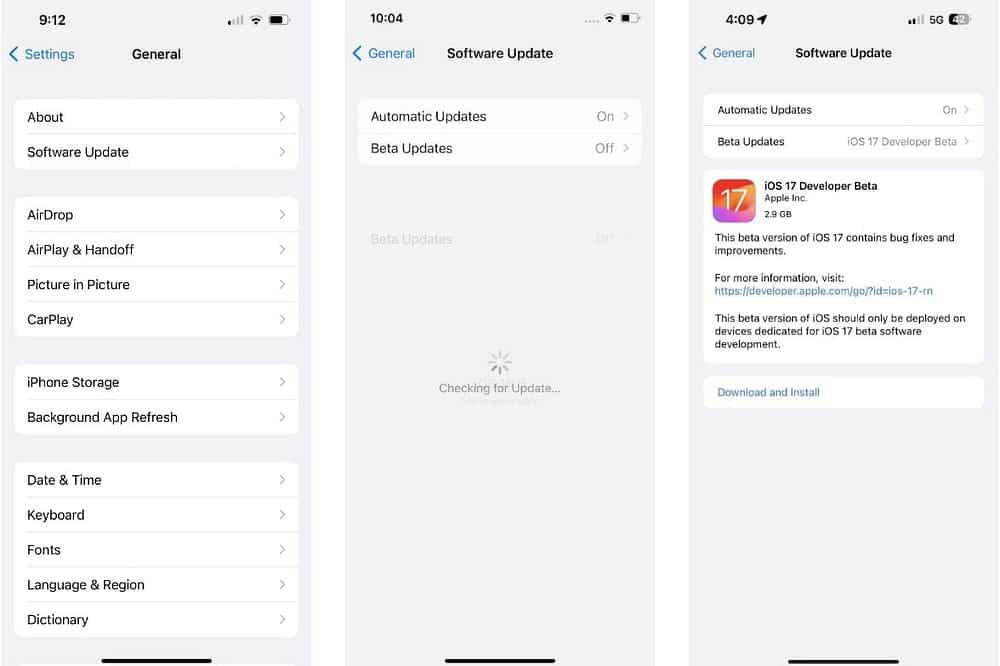
يجلب iPadOS 17 العديد من الميزات المُتاحة لـ iPhone إلى الـ iPad ، بما في ذلك تخصيص شاشة القفل وتطبيق “صحتي” والعديد من التحسينات الإضافية الأخرى. لذلك ، لا تتردد في الاطلاع على أفضل ميزات iPadOS 17 لمعرفة المزيد حول التحديث.
تُوفر Apple أيضًا إمكانية الوصول إلى صور IPSW التجريبية لمُطوري iOS 17 و iPadOS 17 على بوابة المطورين الخاصة بها. لذلك ، إذا كنت لا ترغب في التثبيت من خلال طريقة OTA ، فيمكنك الحصول على الصور وتثبيت التحديث يدويًا على الـ iPhone أو الـ iPad.
كيفية تثبيت إصدار المُطور التجريبي من watchOS 10

قبل أن تتمكن من تثبيت watchOS 10 على Apple Watch ، يجب عليك تثبيت iOS 17 على الـ iPhone الخاص بك. نظرًا لأنَّ طريقة ملف تعريف الإصدار التجريبي لم تعد قابلة للتطبيق ، يُمكنك تثبيت watchOS 10 على Apple Watch المُتوافقة طالما كان لديك حق الوصول إلى حساب مُطور Apple مسجل.
قبل متابعة عملية التثبيت ، تأكد من شحن Apple Watch بنسبة 50% على الأقل وأنها مُتصلة بشبكة Wi-Fi. يجب أن يكون الـ iPhone بالقرب من الجهاز أثناء عملية التثبيت. بعد ذلك ، اتبع الخطوات التالية:
- افتح تطبيق “الساعة” على الـ iPhone الخاص بك.
- انتقل إلى
ساعتي -> عام -> تحديث البرنامج -> تحديثات الإصدار التجريبي. - حدد إصدار watchOS 10 التجريبي من القائمة.
- أدخل رمز مرور Apple Watch الخاص بك (أو iPhone) لتأكيد الإجراء الخاص بك.
ستبدأ Apple Watch بعد ذلك في تنزيل إصدار المُطور التجريبي لـ watchOS 10. قد يستغرق التثبيت بعض الوقت ، لذا تأكد من أنَّ ساعتك بها شحنة كافية أثناء العملية.
أثناء انتظارك حتى تنتهي ، يُمكنك التحقق من أفضل ميزات watchOS 10 للتعرف على جميع الميزات التي تحتاج إلى التحقق منها والتلاعب بها.
تحذير: لا يمكنك الرجوع إلى إصدار watchOS 9 من Apple Watch بعد التحديث إلى watchOS 10 ، لذا تجنب تثبيت إصدار المُطور التجريبي لـ watchOS 10 إذا كنت تستخدم الجهاز القابل للارتداء للاستخدام اليومي.
إذا كنت بحاجة إلى إعادة Apple Watch إلى watchOS 9 ، فسيتعين عليك نقلها إلى أقرب متجر Apple Store.
كيفية تثبيت إصدار المُطور التجريبي لـ macOS Sonoma
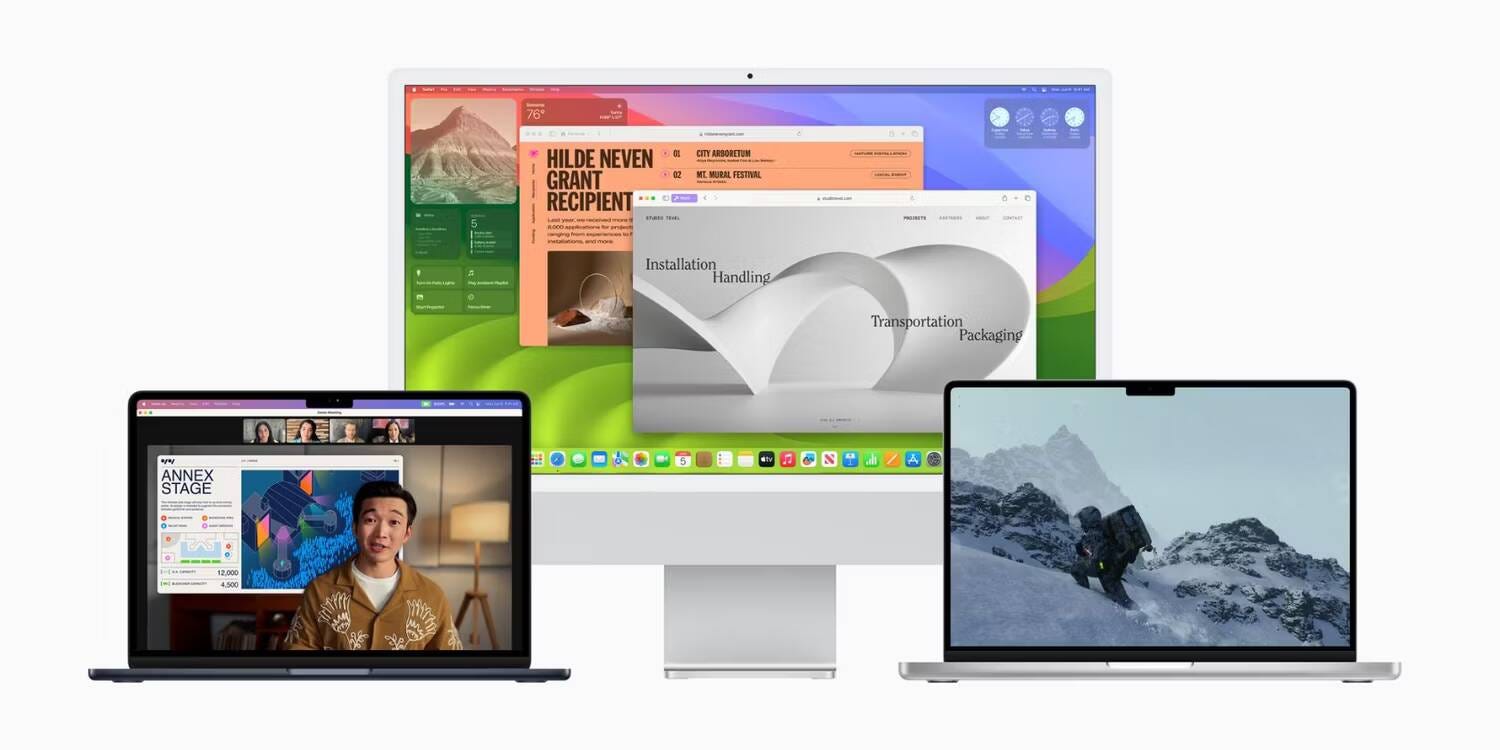
يُعد تثبيت إصدار المُطور التجريبي لـ macOS Sonoma على الـ Mac المُتوافق عملية بسيطة طالما أن لديك حق الوصول إلى حساب مُطور مدفوع. تأكد من إنشاء نسخة احتياطية من Time Machine للـ Mac الخاص بك قبل متابعة الخطوات أدناه.
- انقر فوق قائمة Apple في شريط القائمة واختر إعدادات النظام من القائمة المنسدلة.
- توجه إلى عام -> تحديث البرنامج.
- انقر فوق الزر معلومات (i) بجوار تحديثات الإصدار التجريبي.
- من مربع الحوار المنبثق ، حدد إصدار المُطور التجريبي لـ macOS Sonoma. إذا كنت تستخدم حساب مطور Apple مُختلفًا ، فانقر فوق الخيار استخدام Apple ID مُختلف لتحديثات الإصدار التجريبي ….
- عد إلى قسم تحديث البرامج. يجب أن يظهر إصدار المُطور التجريبي لـ macOS Sonoma للتنزيل هنا. إذا لم يكن كذلك ، فقم بإنهاء تطبيق الإعدادات وحاول مرة أخرى في غضون بضع دقائق.
- تابع تنزيل إصدار macOS Sonoma التجريبي وتثبيته على الـ Mac الخاص بك.
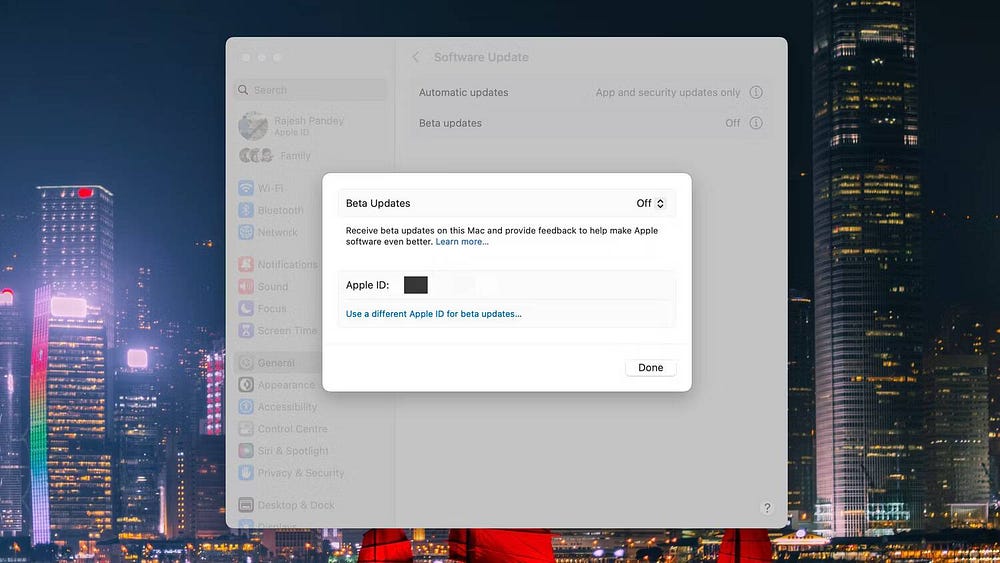
نسخ بياناتك احتياطيًا قبل تثبيت إصدار المُطور التجريبي
قبل الإنتقال مباشرةً إلى تثبيت الإصدار التجريبي على كل من الـ iPhone أو الـ iPad أو Apple Watch أو الـ Mac ، قم بعمل نسخة احتياطية من جميع بياناتك المُهمة. لا تزال جميع الإصدارات التجريبية من Apple في مرحلة التطوير ، لذا من المحتمل أن تُواجه أخطاء ومشكلات في التوافق وقد ترغب في العودة إلى نظام التشغيل السابق في النهاية.
وتأكد من إبلاغ Apple بكل الأخطاء التي تُواجهها. سيسمح ذلك للشركة بإصلاحها بسرعة وضمان تجربة مُستقرة للجميع بحلول الوقت الذي تُصبح فيه أنظمة التشغيل المُختلفة جاهزة للإصدار العام. يُمكنك الإطلاع الآن على كيفية إنشاء نسخة احتياطية من بيانات الـ Mac الخاص بك.







